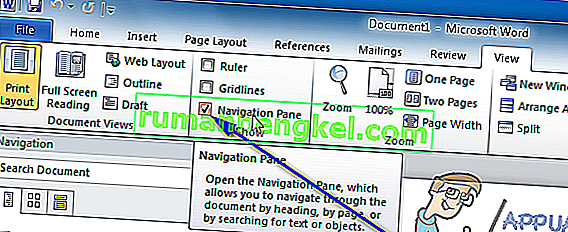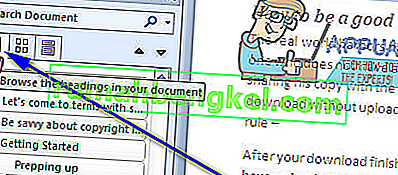Въвеждането на документ в Microsoft Word може да се окаже нищо друго освен борба за власт, особено когато има предвид форматирането и оформлението на документа. Различните аспекти на форматирането на документ и усъвършенстването на оформлението му могат да бъдат значително трудни, като един от най-лошите е преместването на страници в съществуващите страници в документ. Word просто създава нови страници, когато е необходимо, когато пишете документ, но когато искате да се движите по страници, които вече съществуват, нещата стават малко сложни. Защо? Е, Word няма собствена опция или функция, която позволява на потребителите свободно и лесно да преместват страници в документ на Word, поне не при нормални обстоятелства.
Това не означава, че е невъзможно да премествате страници в документ на Word, но със сигурност е възможно и не е твърде трудно. Освен това, по един или друг начин, е възможно да се преместват цели страници във всички версии на Word. Има два различни начина, по които потребителят на Word може да премества съществуващи страници в документ на Word - може да премества страници, като използва заглавия (ако използва Word 2010 или по-нова версия), или като премества всяка една дума на страниците, които иска да премести в ново местоположение в документа (страниците автоматично ще бъдат преместени, когато преместите съдържанието им). Без повече шум, ето как можете да преместите съществуващите страници в документ на Word:
Метод 1: Използване на навигационния екран (Word 2010 или по-нова версия)
Първо и най-важно, можете да премествате страници в документ на Word, като използвате функцията за навигационен панел, за да премествате цели заглавия и цялото съдържание, което попада под тях. Този метод може да се използва само в Word 2010 или все по-нова версия на текстовия процесор и работи само ако сте добавили заглавия към документа. За да преместите страници в документ на Word, използвайки този метод, трябва:
- Отворете документа на Word, в който искате да пренаредите страниците.
- Придвижете се до раздела Изглед в лентата с инструменти на Word.
- В Покажи раздел, поставете отметка в квадратчето, разположен непосредствено до навигационния екран възможност да се даде възможност на навигационния екран .
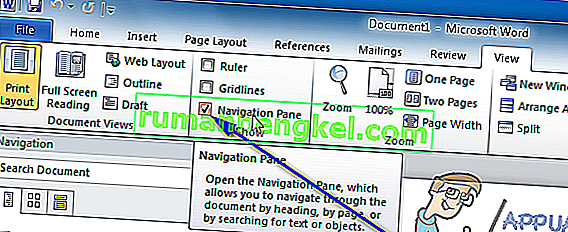
- Придвижете се до Преглед на заглавията в раздела на вашия документ в навигационния екран . Документът на Word няма да изглежда като една много дълга страница и ще бъде разделен на различни раздели по заглавия.
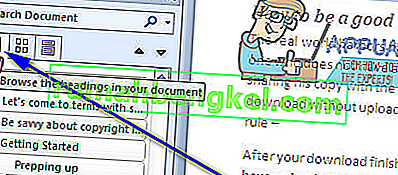
- Щракнете върху заглавието на раздела с текст, който искате да преместите на ново място в документа на Word, и с продължаване на щракването, плъзнете заглавието на новото място, в което го искате. Всичко под заглавието ще бъде преместено в ново местоположение със заглавието и Word автоматично ще преформатира и премести страниците на документа, както е необходимо.
Метод 2: Преместете съдържанието на целевата страница на ново място
Премествате страници в който и да е документ на Word във всяка версия на Microsoft Word, като просто изрязвате съдържанието на целевите страници от тяхното текущо местоположение и ги поставяте на всяко място в документа, в който ги премествате. За да направите това, просто:
- Отворете документа на Word, в който искате да пренаредите страниците.
- Щракнете с десния бутон и плъзнете курсора на мишката върху всичко на страниците, които искате да преместите, за да маркирате и изберете съдържанието.
- Натиснете Ctrl + X, за да изрежете избора на текст. Страниците, на които е бил текстът, ще бъдат премахнати, след като бъдат изрязани .
- Поставете показалеца на мишката в мястото в документа на Word, в което искате да се преместят страниците.
- Натиснете Ctrl + V, за да поставите съдържанието на целевите страници. Съдържанието ще бъде преместено на новото място и Word автоматично ще създаде пространство за побиране на текста, който сте поставили, като успешно премества целевите страници от предишното им местоположение в новото местоположение, което сте избрали.